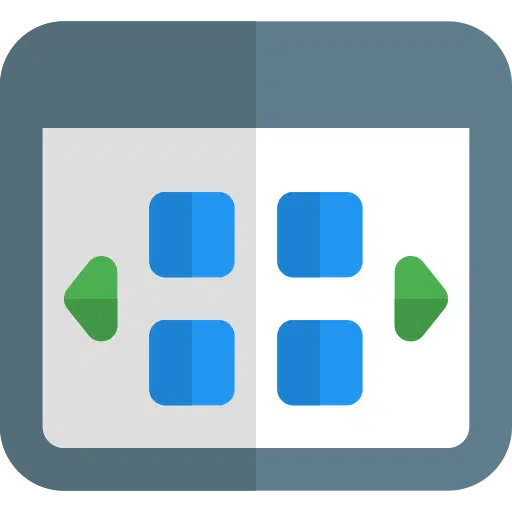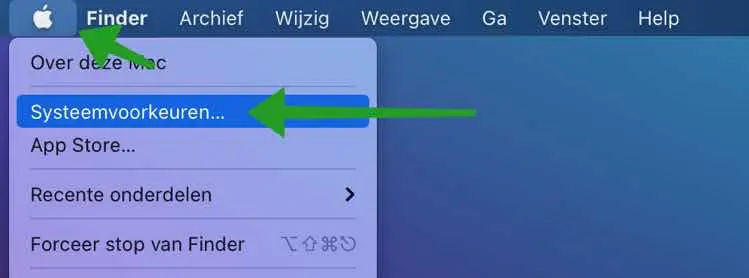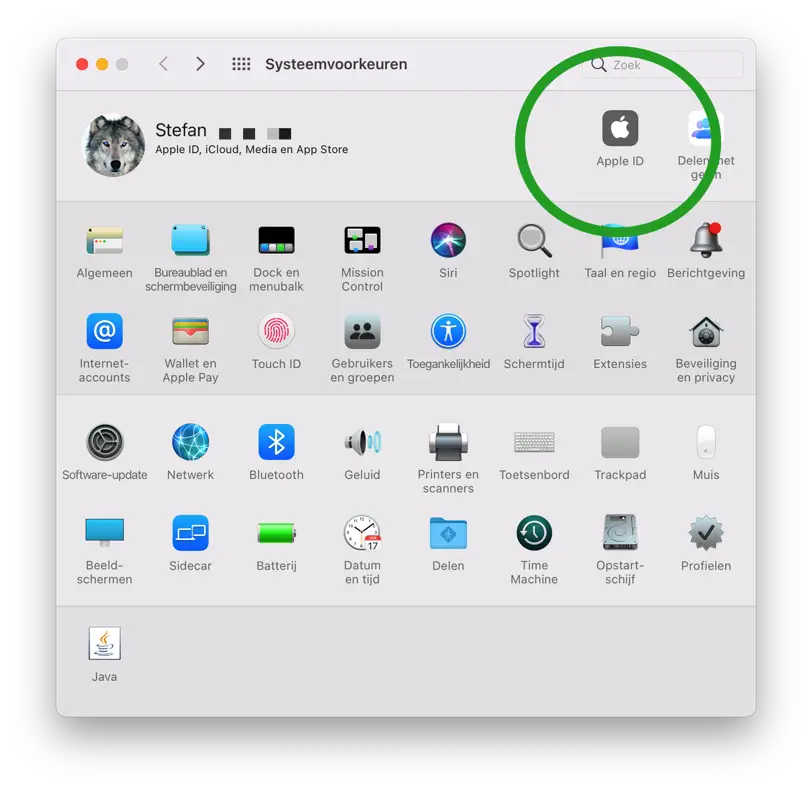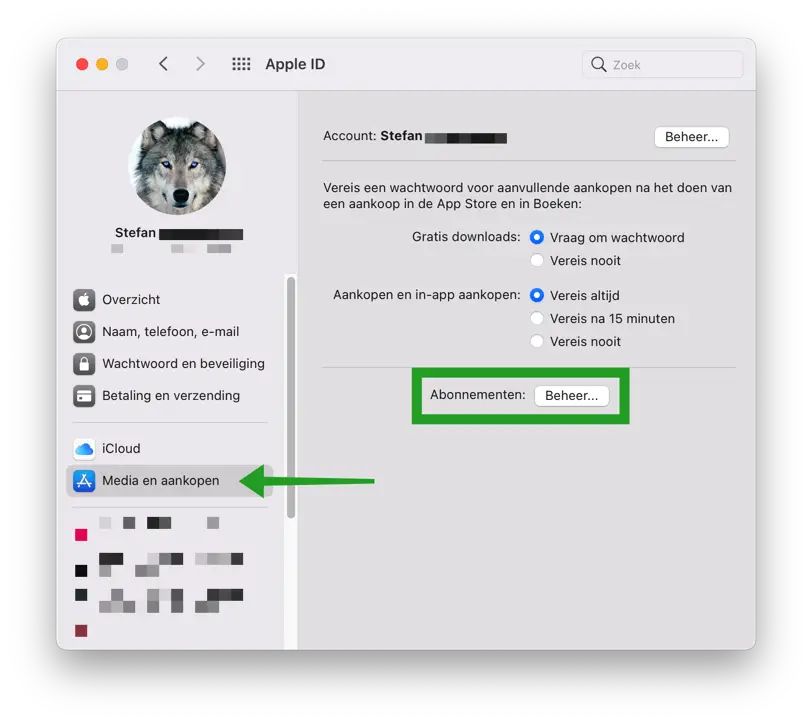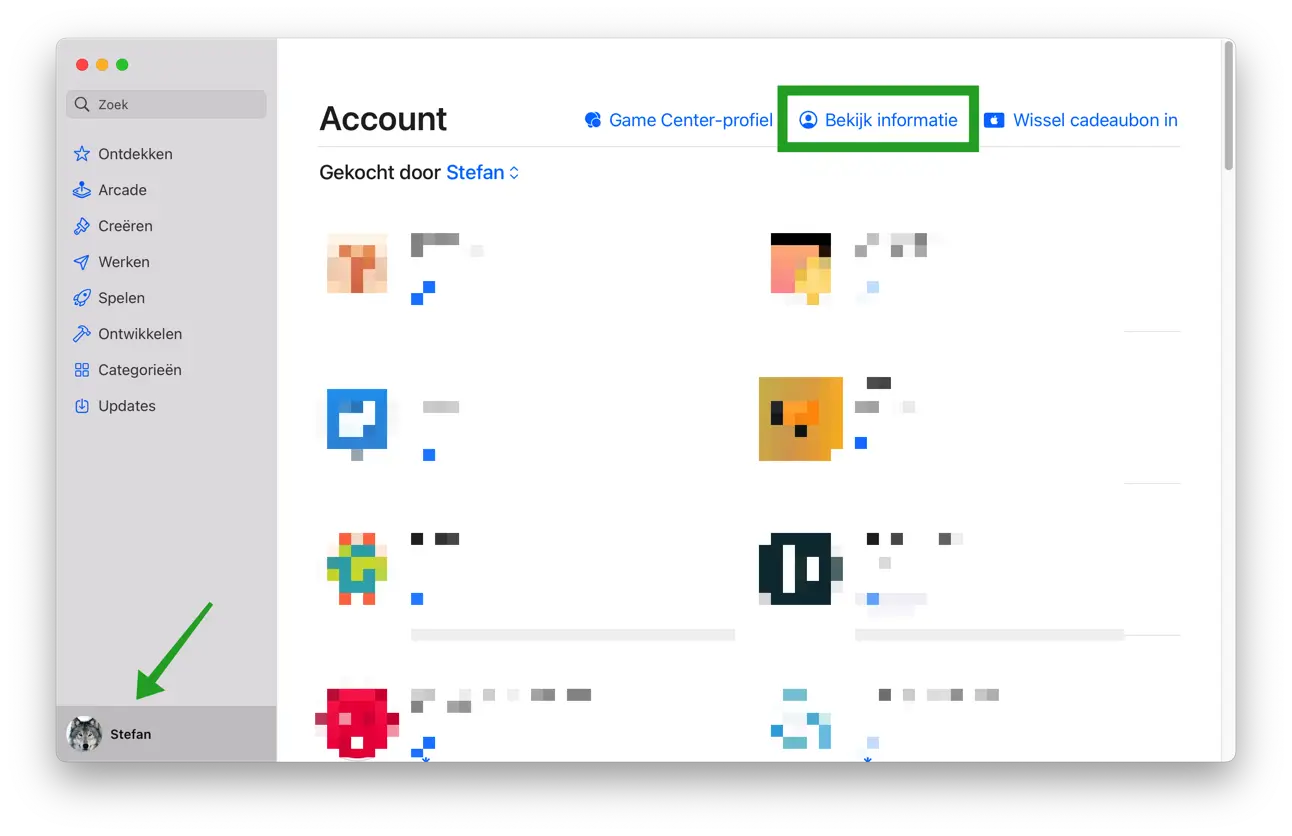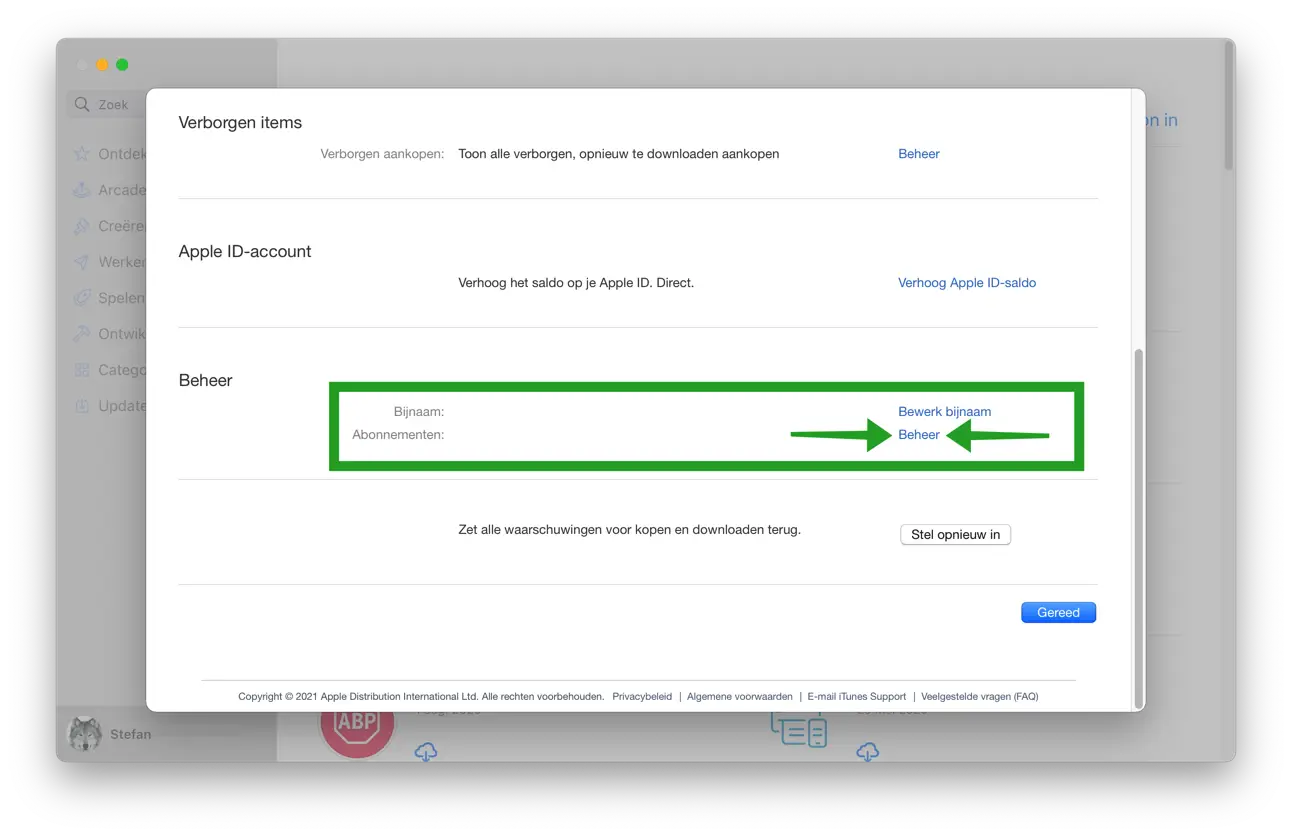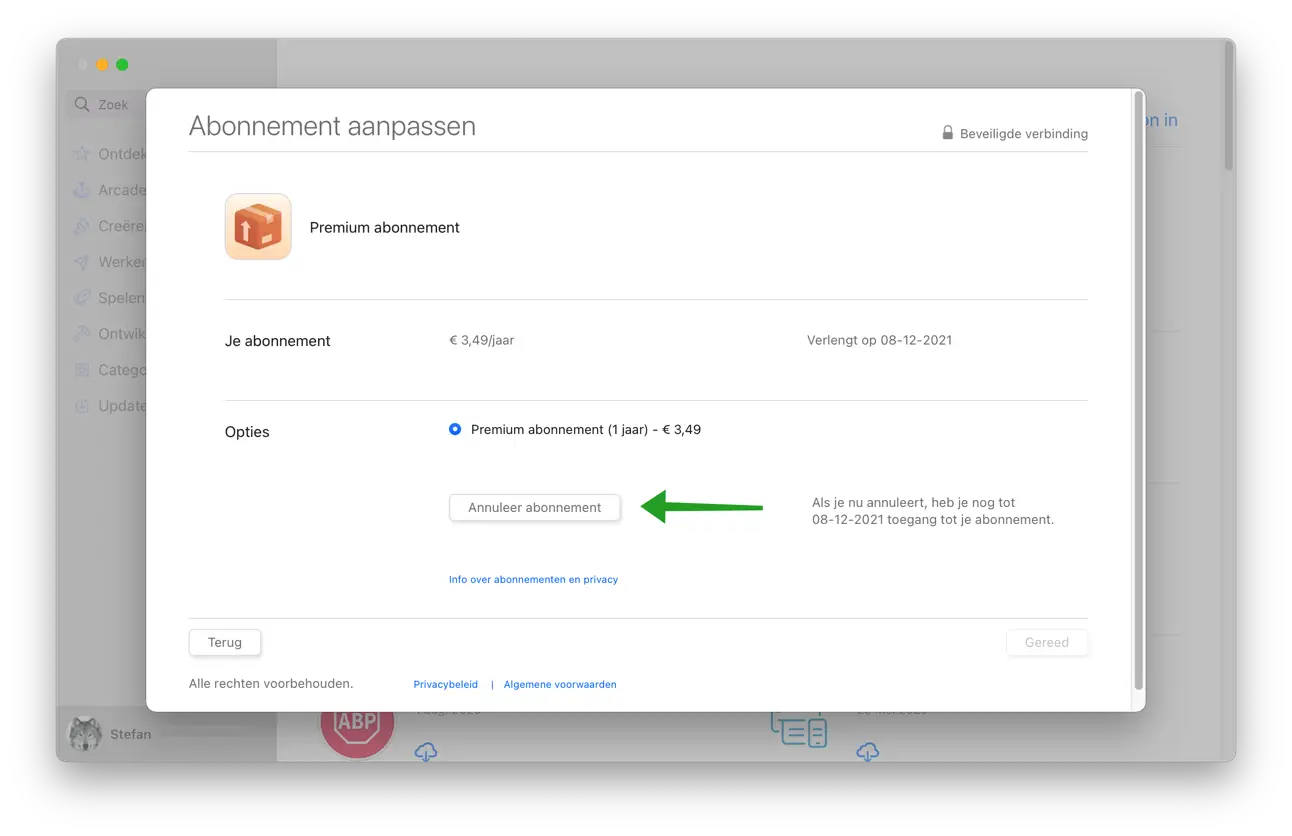ऐपस्टोर में ऐप्स अक्सर ऐप की कार्यक्षमता तक पहुंचने के लिए सदस्यता प्रदान करते हैं। उदाहरण देने के लिए, मैक के लिए ऑफिस जैसे कार्यक्रमों के लिए मासिक या वार्षिक सदस्यता की आवश्यकता होती है।
हममें से कई लोगों के पास इसकी सदस्यता भी है Apple आर्केडियन, Apple का संगीत Apple टीवी सेवा से Apple. ये सदस्यता लागतें ली जाती हैं Apple ऐप्स के डेवलपर्स को चालान और भुगतान किया गया। आप इन AppStore खरीदारी को अपने किसी एक से बदल या रद्द कर सकते हैं Apple मैक जैसे उपकरण।
ऐप स्टोर के माध्यम से खरीदारी करना अपेक्षाकृत सरल है Apple बदलें, लेकिन आपको बस यह जानना होगा कि आपको सदस्यता को कहां समायोजित करने की आवश्यकता है। की सदस्यता सेटिंग Apple आपसे जुड़े हुए हैं Apple-आईडी और इसलिए आपके से भी किया जा सकता है Appleआईडी का प्रबंधन किया जाना है.
Apple ऐपस्टोर खरीदारी प्रबंधित करें
Apple AppStore खरीदारी देखें
इस पर क्लिक करें Apple ऊपरी बाएँ कोने में आइकन. मेनू में, सिस्टम प्राथमिकताएँ पर क्लिक करें।
सिस्टम प्रेफरेंसेज में पर क्लिक करें Apple आईडी सेटिंग्स.
बाईं ओर मेनू में मीडिया और खरीदारी पर क्लिक करें। मीडिया और खरीदारी मेनू में, सदस्यता प्रबंधित करें बटन पर क्लिक करें।
अब आपके Mac पर AppStore खुल जाएगा। सदस्यता अवलोकन में आप अपनी सक्रिय और समाप्त हो चुकी सदस्यताएँ देख सकते हैं।
अपने Mac पर खरीदे गए ऐप्स को तुरंत देखने और प्रबंधित करने का दूसरा तरीका AppStore खोलना है। सबसे नीचे अपने नाम पर क्लिक करें. अब आप तुरंत देख सकते हैं कि आपने पहले कौन से ऐप्स खरीदे हैं और इन ऐप्स को दोबारा इंस्टॉल कर सकते हैं।
Apple AppStore सदस्यता बदलें
सदस्यता बदलने के लिए, मेनू के शीर्ष पर जानकारी देखें पर क्लिक करें।
सदस्यता के लिए प्रबंधन मेनू में, लिंक पर क्लिक करें: प्रबंधन।
आपकी ऐपस्टोर खरीदारी अब सक्रिय और समाप्त सदस्यता के अवलोकन में दिखाई जाएगी।
Apple AppStore खरीदारी रद्द करें
यदि आप सब्सक्रिप्शन के दाईं ओर एडिट बटन पर क्लिक करते हैं, तो चेंज सब्सक्रिप्शन मेनू खुल जाएगा, जहां आप सब्सक्रिप्शन को बदल या रद्द कर सकते हैं।
पाठ "समाप्ति पर" या "पर विस्तार" के आधार पर आप तुरंत देख सकते हैं कि कोई सदस्यता हाल ही में रद्द की गई है या नहीं।
स्थिति पर विस्तार का मतलब है कि सदस्यता इस विशिष्ट तिथि पर बढ़ाई जाएगी और जिस सदस्यता की स्थिति समाप्त हो रही है वह पहले ही रद्द कर दी गई है और समाप्ति तिथि के बाद इसे बढ़ाया नहीं जाएगा।
मुझे आशा है कि इससे आपको अपनी AppStore सदस्यता प्रबंधित करने या रद्द करने में मदद मिलेगी। पढ़ने के लिए आपका शुक्रिया!
अधिक उपयोगी Mac युक्तियाँ पढ़ें मैक को तेज़ बनाएं.